Adobe Zii는 맥용 어도비 크리에이티브 클라우드(CC) 제품 인증 도구로 한번의 클릭만으로 포토샵, 프리미어와 같은 프로그램 인증을 도와주는데요.
맥(macOS)의 시스템 정책상 인터넷에서 다운로드한 프로그램을 실행할 때 제약사항이 있기 때문에 Adobe Zii 공식 사이트에서 프로그램을 다운로드 받아 실행해도 제대로 동작하지 않게 됩니다.
이러한 문제를 해결하기 위해 Adobe Zii 사이트에서 설명을 하고 있지만 영어로 되어 있기 때문에 이해하기 힘든 부분도 있어서 초보자도 따라할 수 있게 Step By Step으로 Adobe Zii 사용법을 작성해 봅니다.
목차
Adobe Zii 2021 다운로드
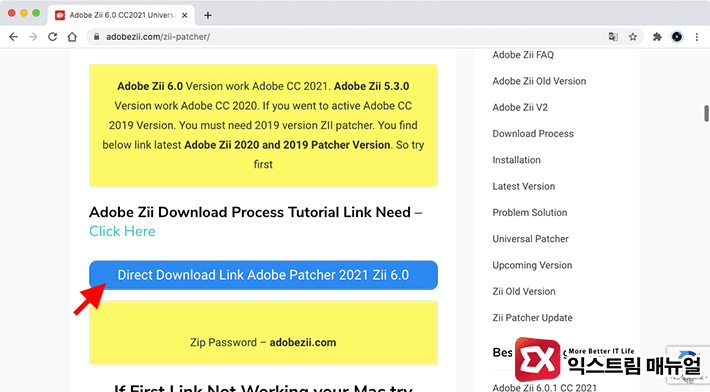
공식 다운로드 페이지(링크)에서 다운로드 링크 버튼을 클릭합니다.
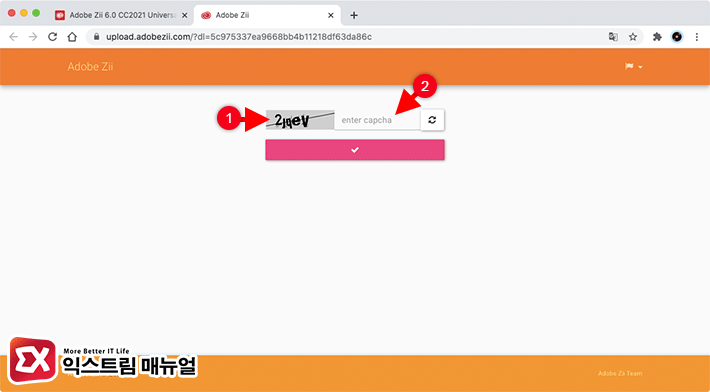
다운로드 페이지에서 왼쪽에 보이는 캡챠 이미지 문자를 그대로 입력한 다음 아래의 버튼을 클릭하면 압축 파일을 다운로드 받을 수 있습니다.
다운로드 페이지에도 나와 있지만 압축을 풀때 입력하는 암호는 adobezii.com 입니다.
Adobe Zii 2021 실행하기
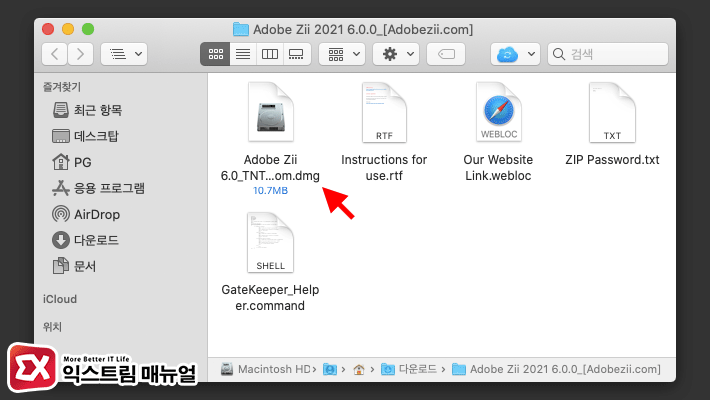
압축을 푼 다음 dmg 파일을 더블클릭해 마운트합니다.
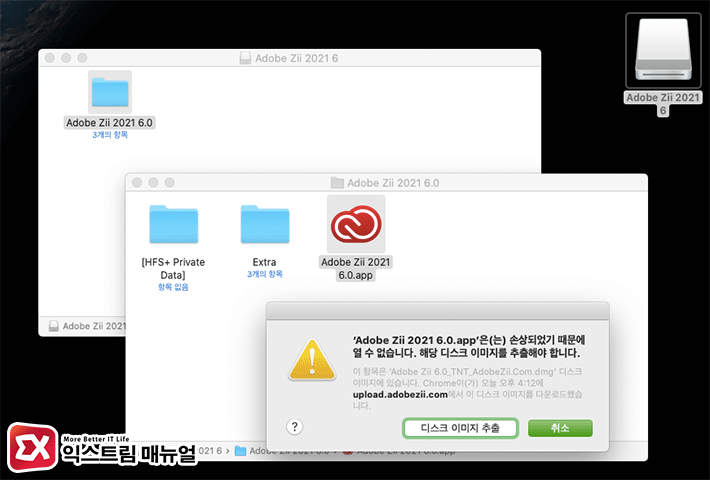
‘Adobe Zii 2021.app’은(는) 손상되었기 때문에 열 수 없습니다. 해당 디스크 이미지를 추출해야 합니다.
바탕화면에 마운트된 dmg 이미지를 열어 Adobe Zii 2021.app 파일을 실행하면 위와 같은 오류 메시지와 함께 프로그램이 실행되지 않습니다.
이 이유는 앞서 얘기했던 macOS의 시스템 보안 때문에 생기는 이슈로 아래 방법으로 해결합니다.
내용을 따라하기 앞서 아래 글을 참고해서 맥의 게이트키퍼 기능을 먼저 꺼두시길 바랍니다.
참고 : macOS 게이트키퍼 비활성화 방법
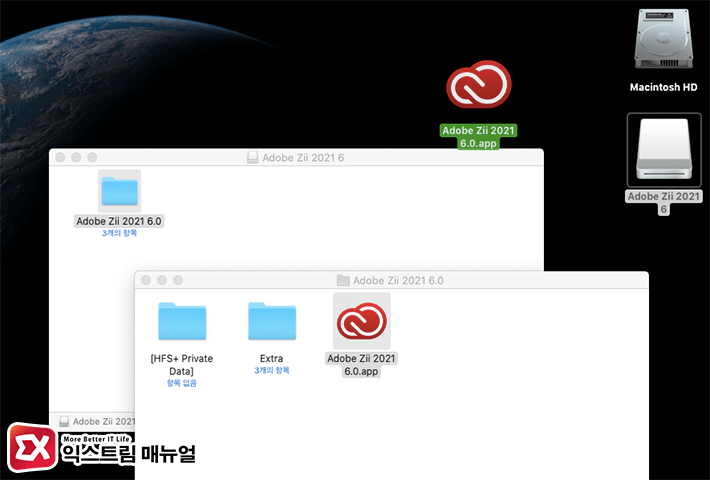
Adobe Zii 2021.app을 선택 후 드래그해 바탕화면에 복사합니다.
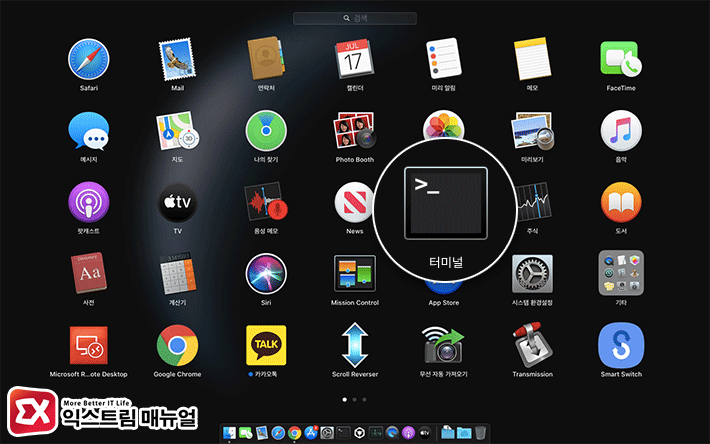
터미널을 실행합니다.
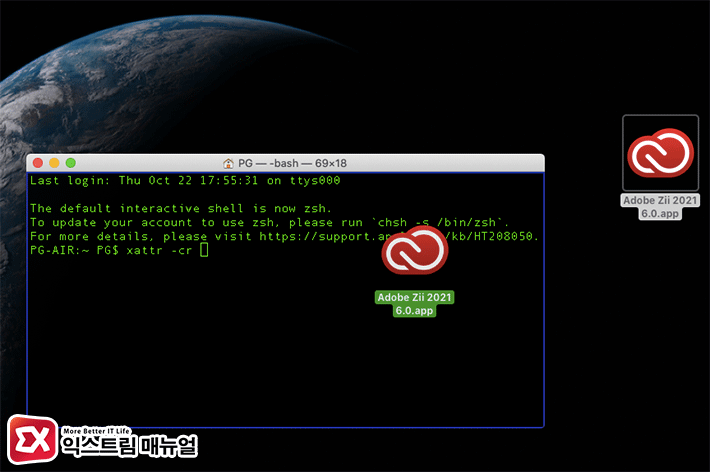
터미널에서 xattr -cr 을 입력한 다음 바탕화면에 있는 Adobe Zii 2021 6.0.app 파일을 드래그합니다.
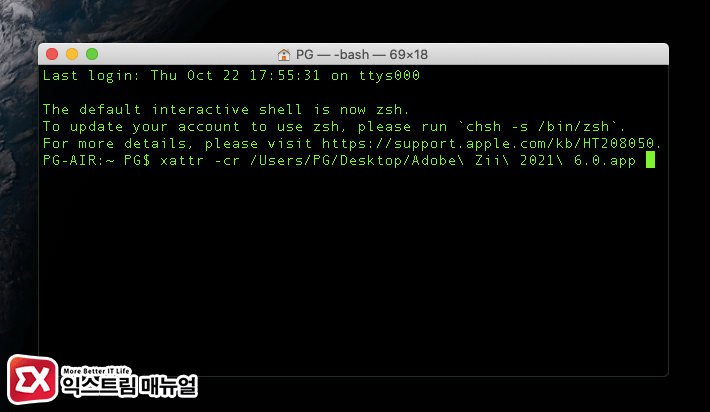
그러면 파일 경로가 자동으로 입력되는 것을 확인할 수 있습니다. 엔터키를 눌러 명령어를 적용합니다.
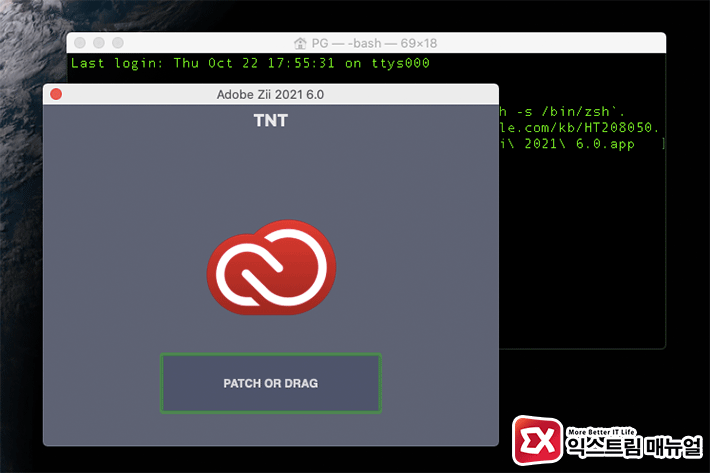
Adobe Zii가 실행되었습니다. 이제 인증을 진행하면 됩니다.



